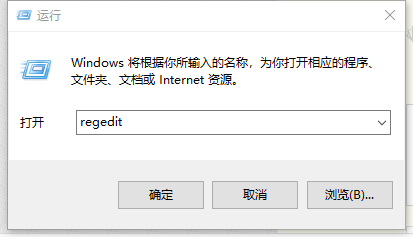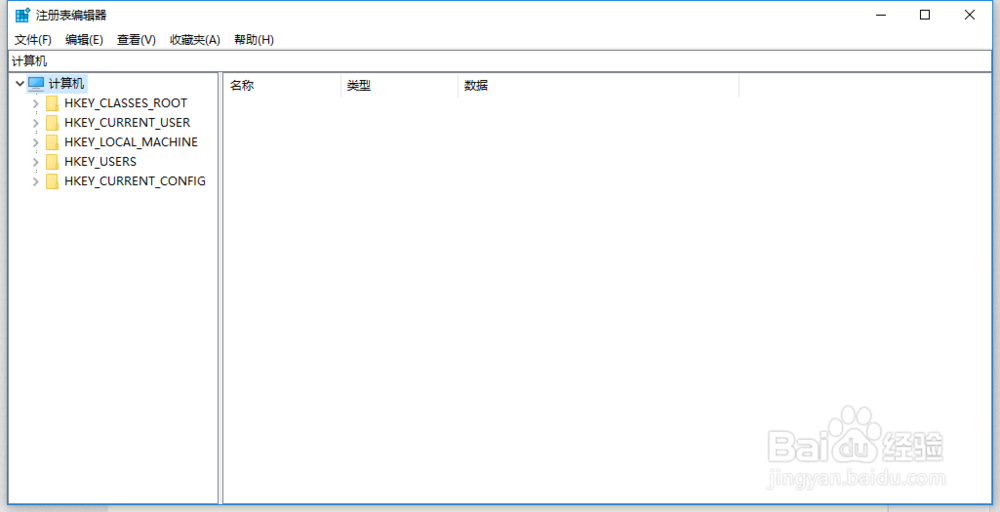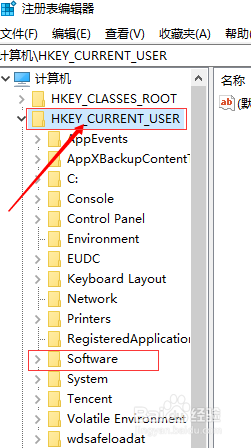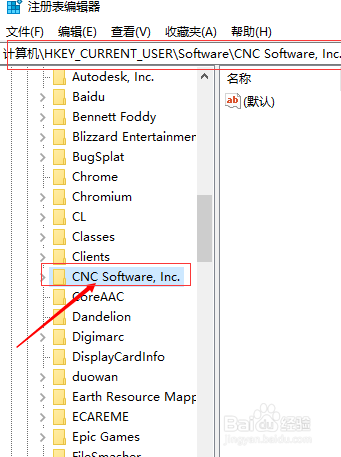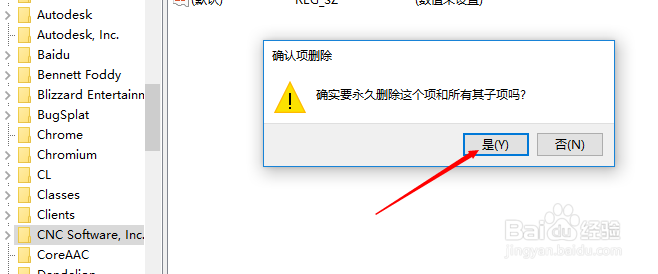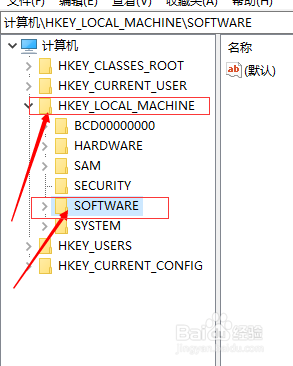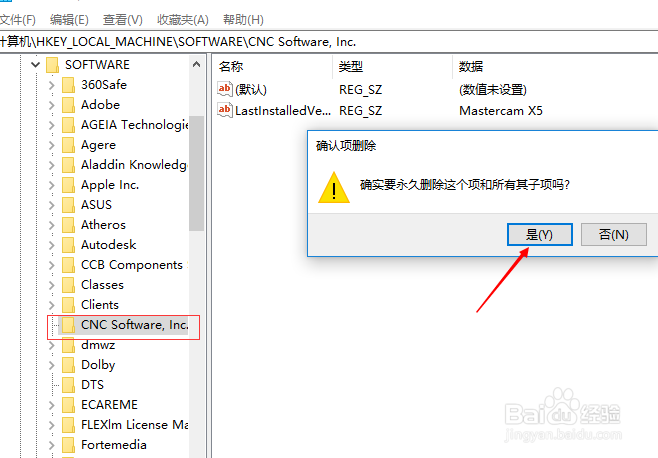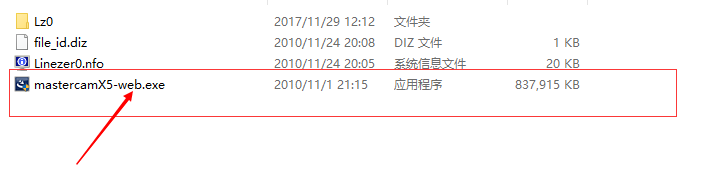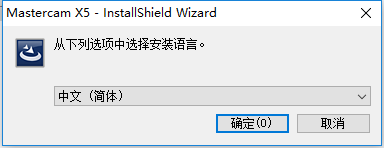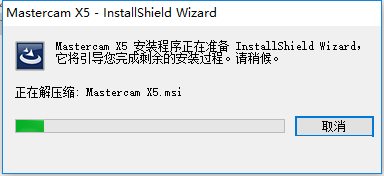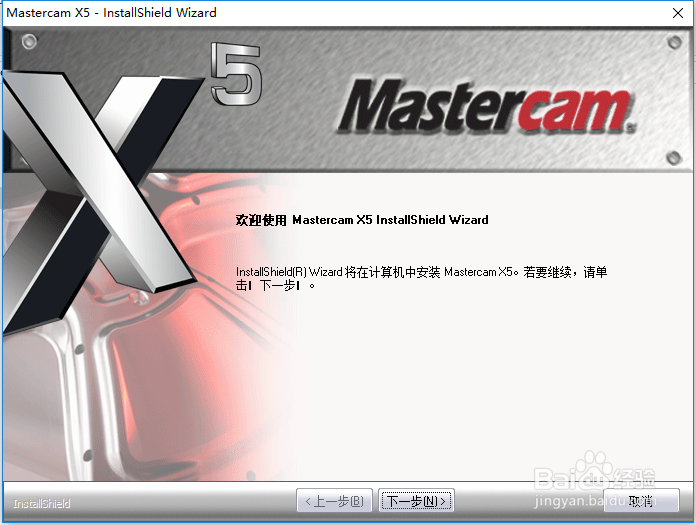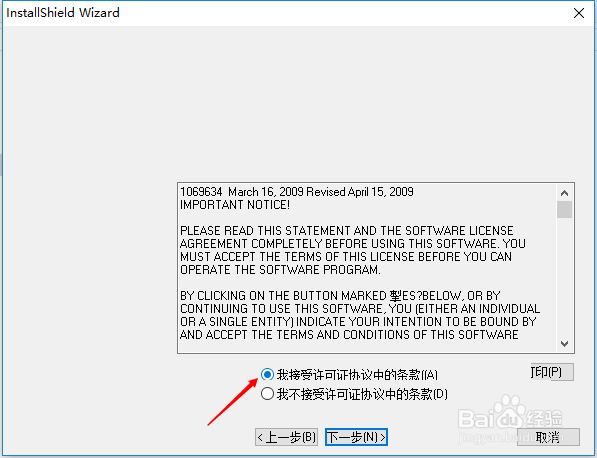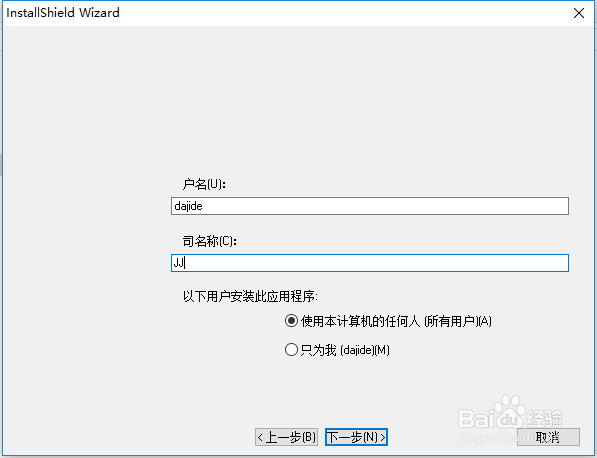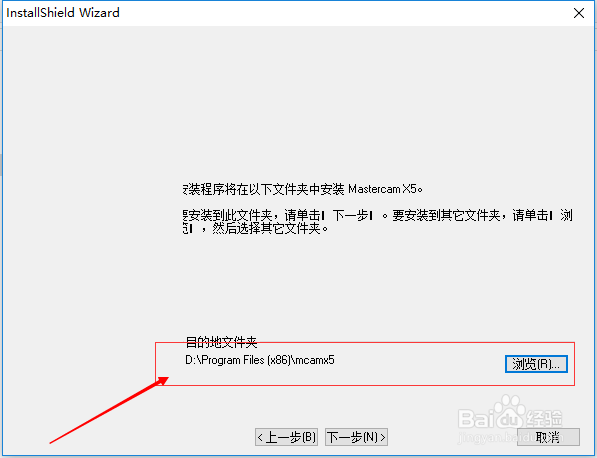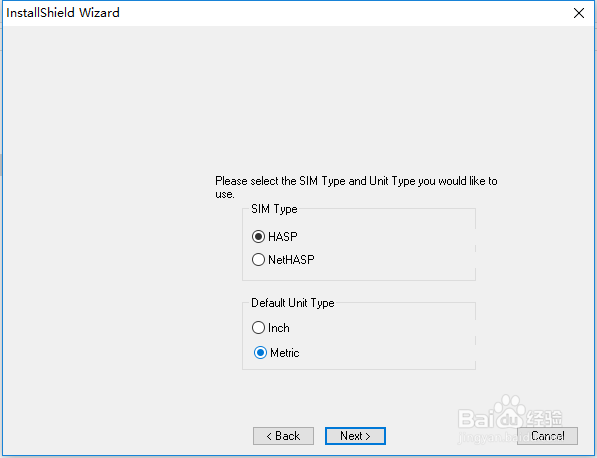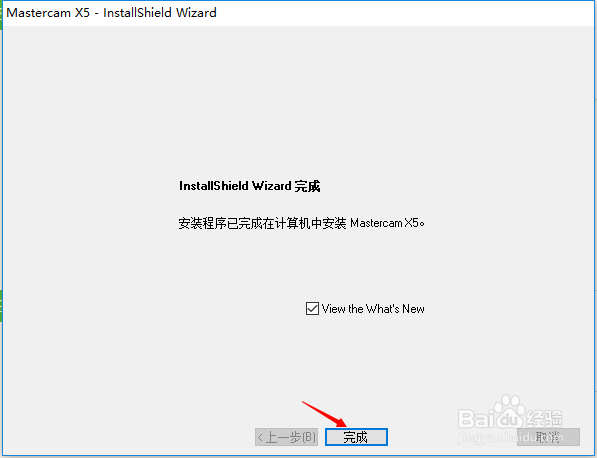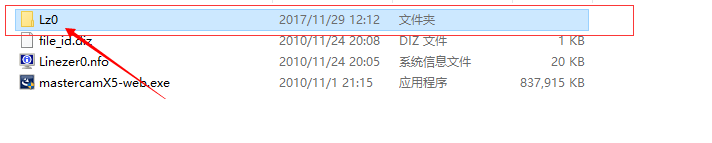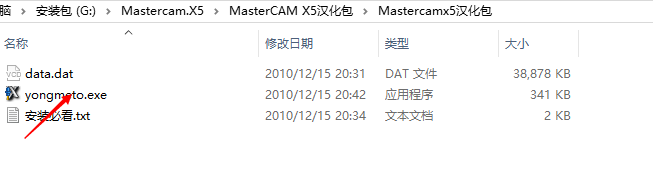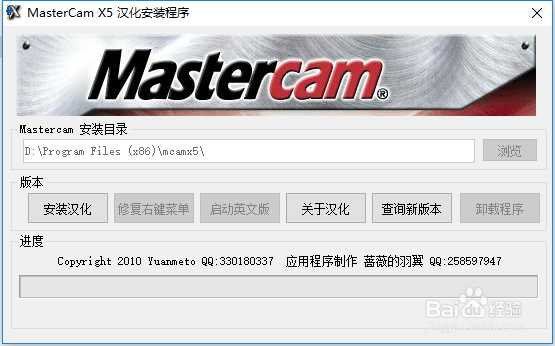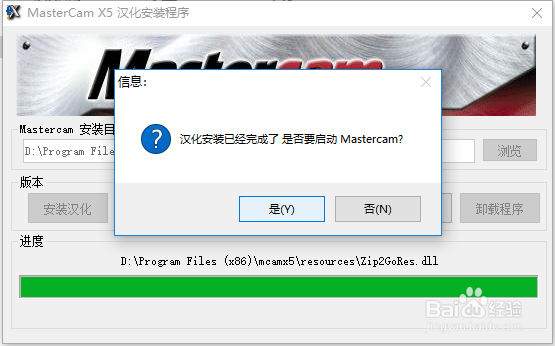Mastercam X5软件打开没反应或打开闪退解决方法
1、卸载MasterCAM X5
2、按“windows+R”打开运行,输入 “regedit” ,进入注册表编辑器。下面的操作就要小心了,千万别删错。
3、找到“HKEY_CURRENT娄多骋能_USER”并点开,再找到“Software”点开,再找到“CNC Software, Inc.” 右键删除,点“是”。(总路径为“HKEY_CURRENT_US呶蓟鹭毵ER\Software\CNC Software, Inc.)
4、同样的,回到前面,找到“HKEY_LOCAL_MACHINE”并点开,再找到“SOFTWARE”点开,再找到“CNC Software, Inc.” 右妗哳崛搿键删除,点“是”。(总路径为“HKEY_LOCAL_MACHINE\SOFTWARE\CNC Software, Inc.)
5、然后打开MasterCAM X5安装包进行安装
6、单击下一步。
7、接受,单击下一步。
8、设置用户名和公司,单击下一步。
9、安装修改目录,单击下一步(记住安装目录,等一下破解有用)。
10、选择HASP,和Metric,单击下一步。
11、安装完成,之后进行破解。
12、找到安装文件的Lz0,复制“Mastercam”文件到你的安装目录中替换(注意360和管家的软件可能会拦截,所以这步骤可以先把杀毒软件关了)
13、然后根据个人需要是否汉化,下图为汉化方法。
声明:本网站引用、摘录或转载内容仅供网站访问者交流或参考,不代表本站立场,如存在版权或非法内容,请联系站长删除,联系邮箱:site.kefu@qq.com。
阅读量:75
阅读量:21
阅读量:67
阅读量:89
阅读量:28